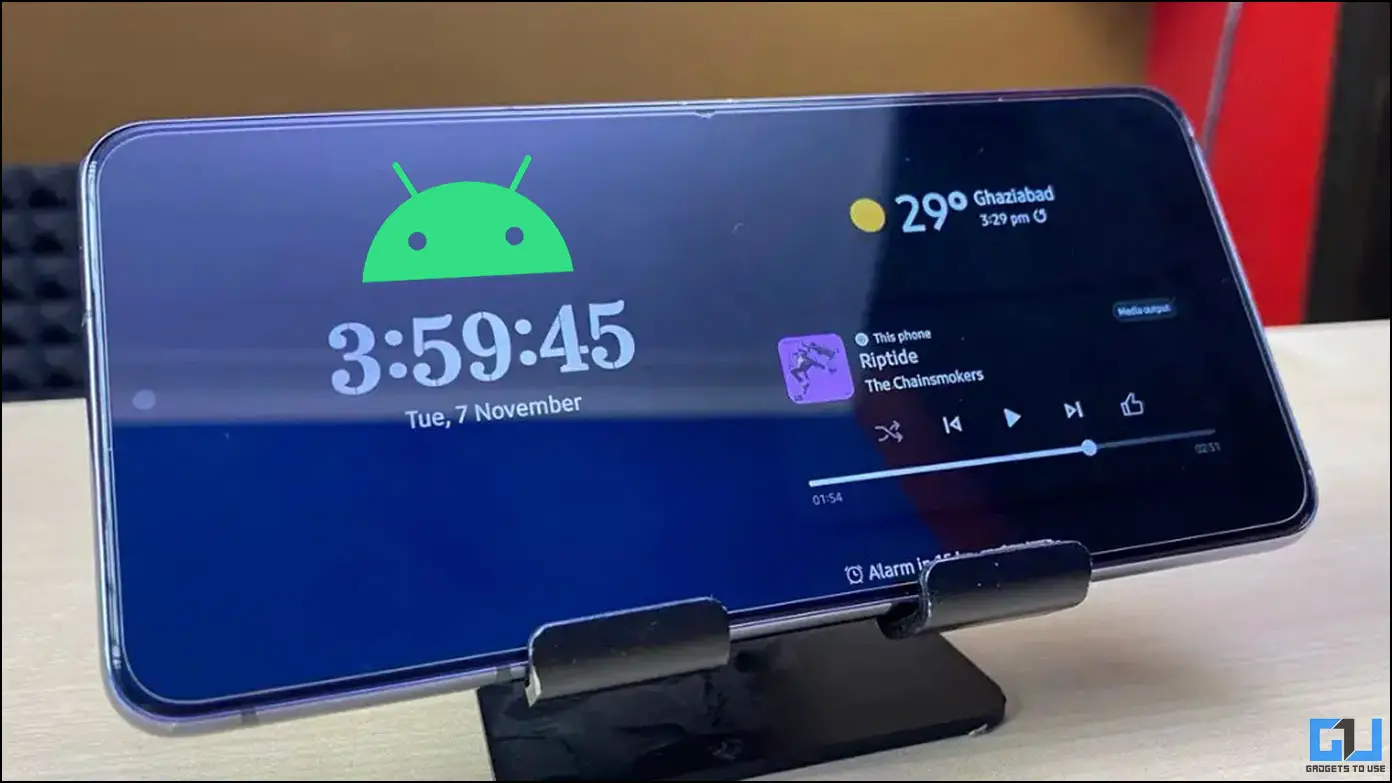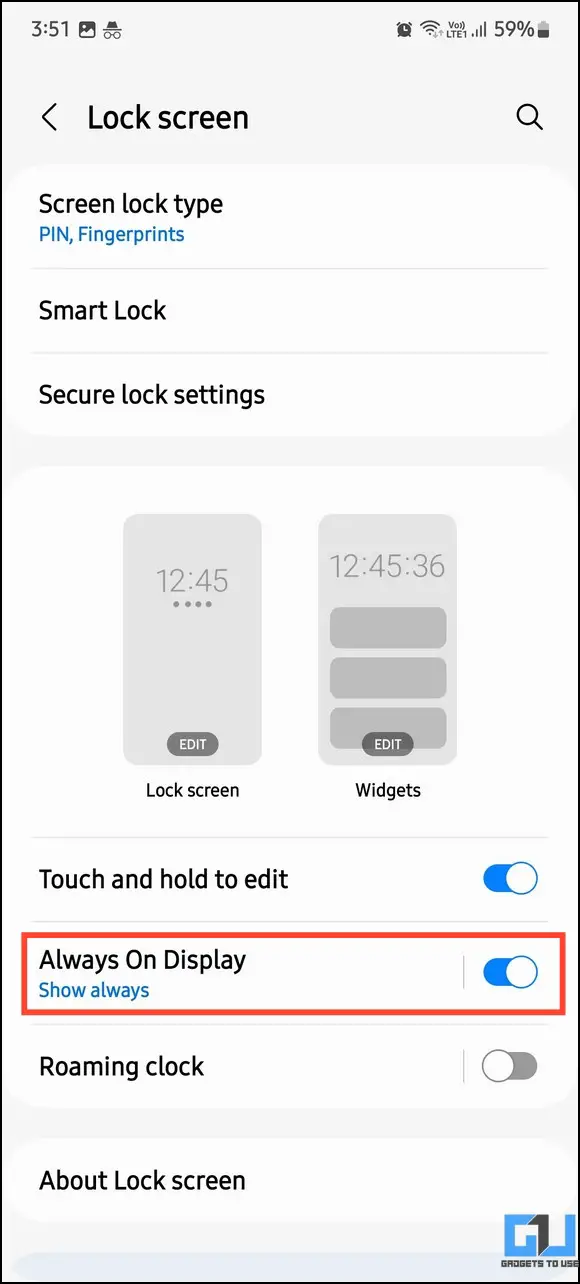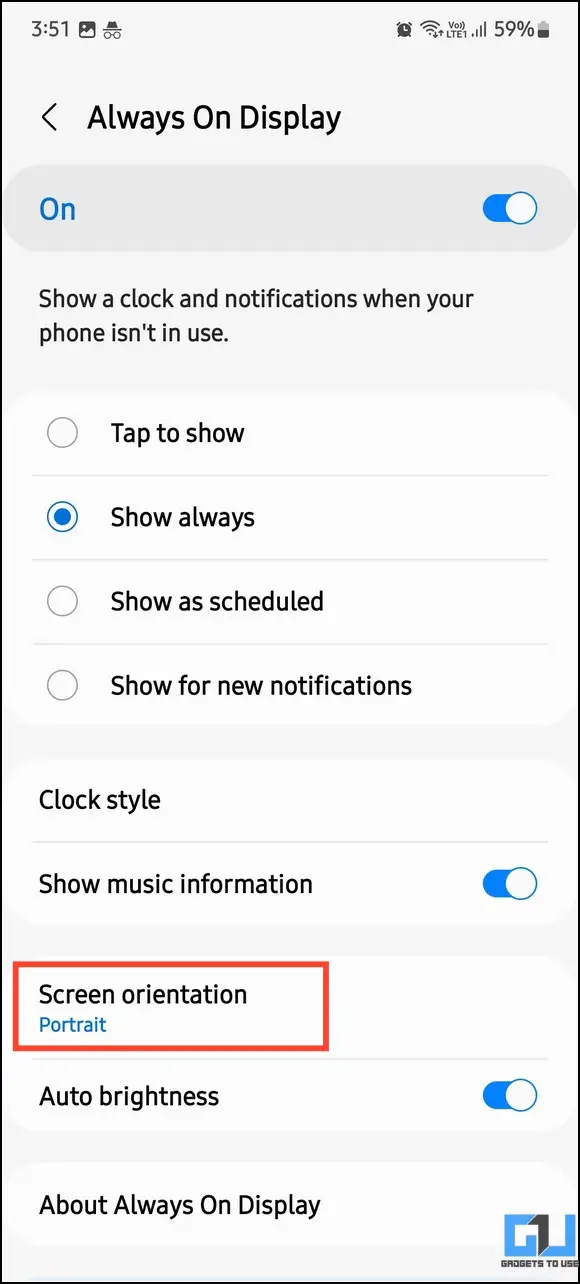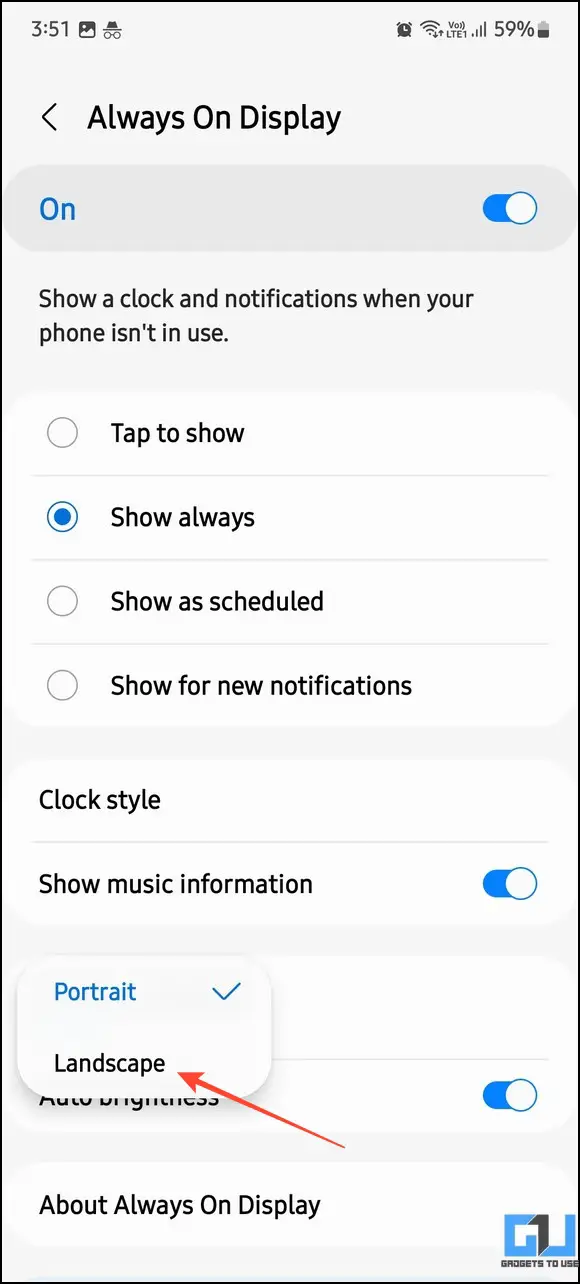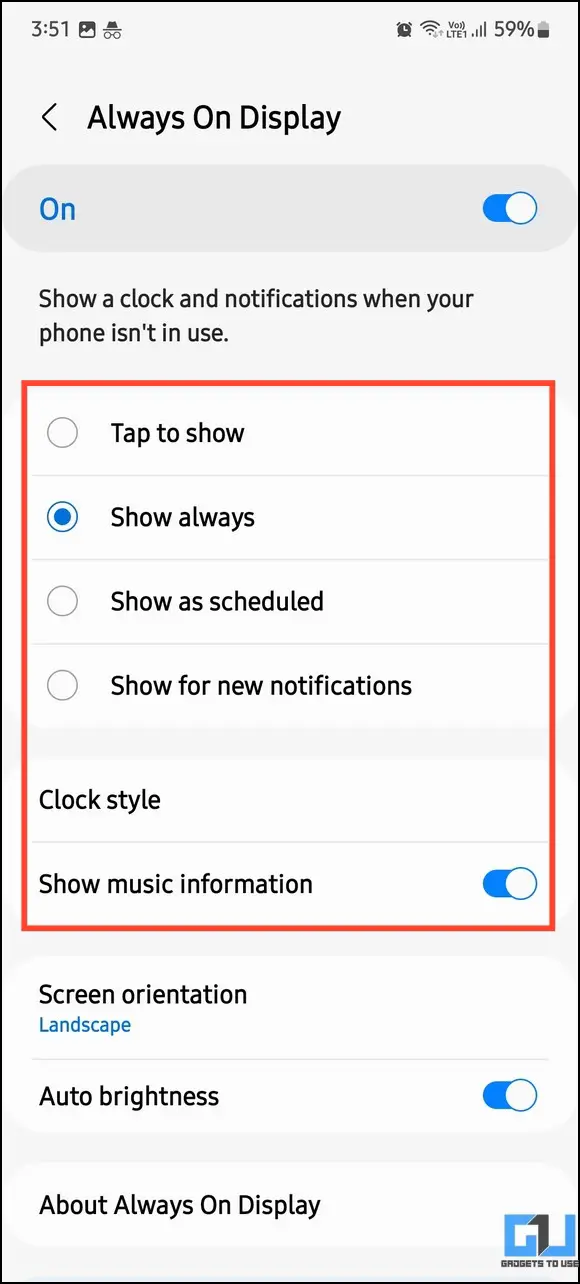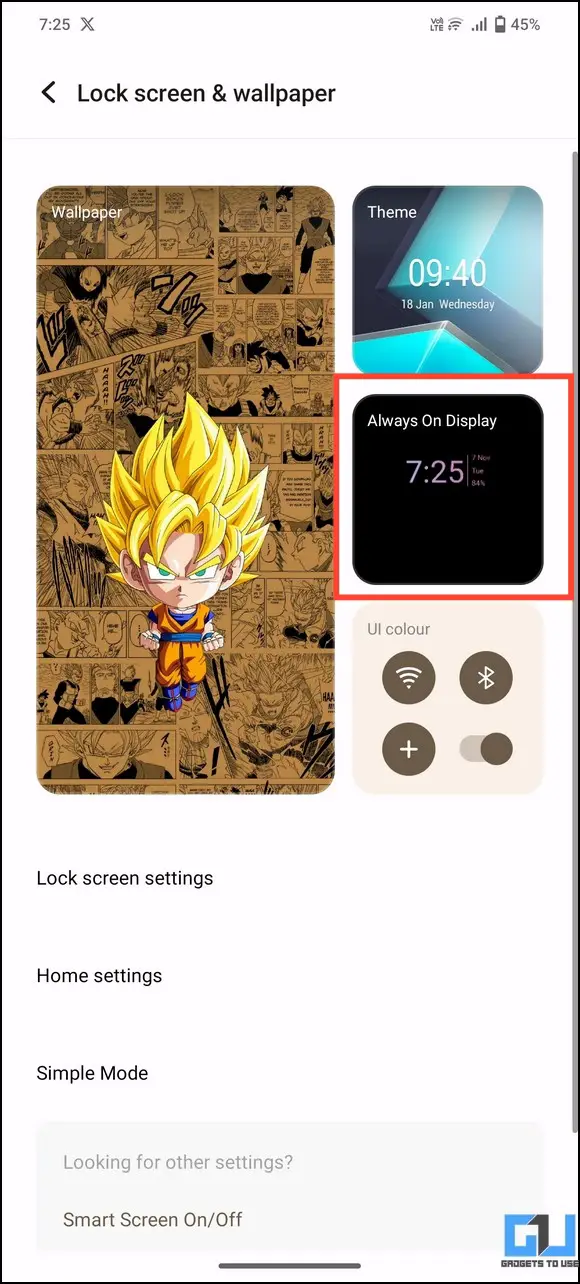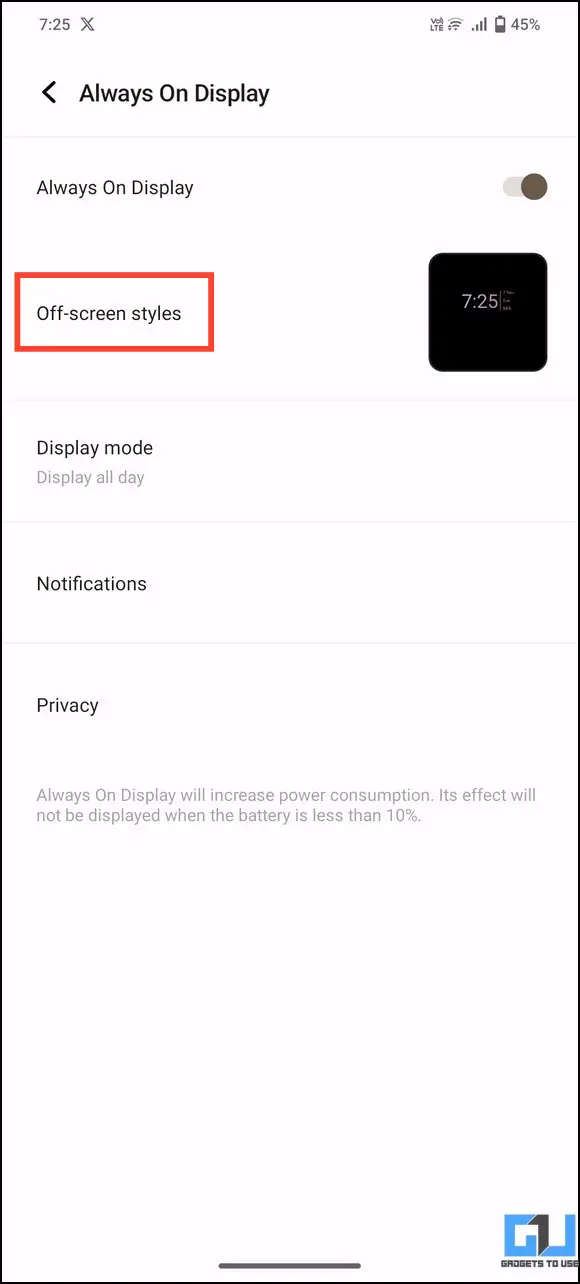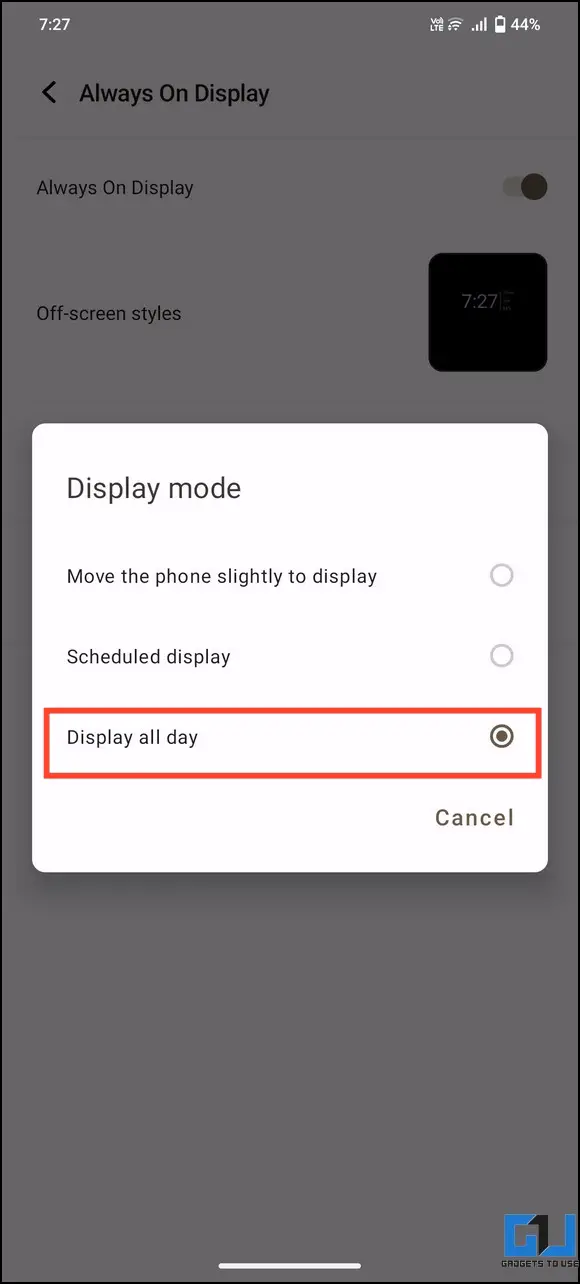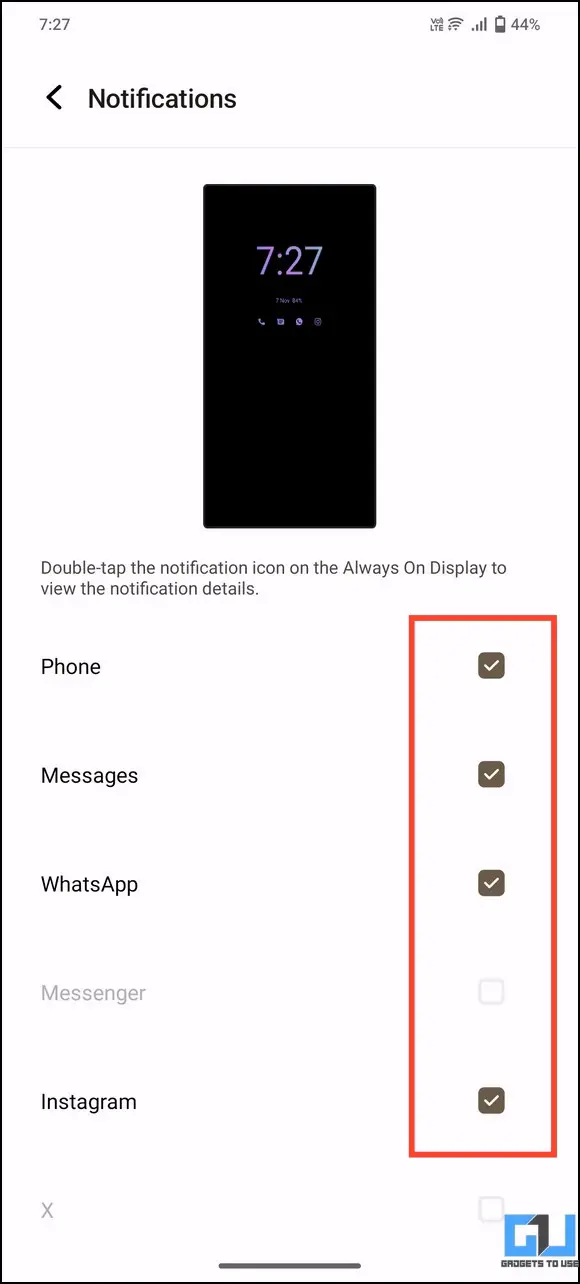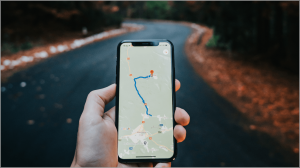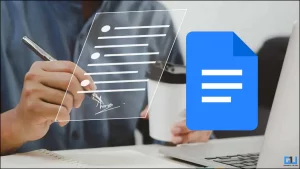다이나믹 아일랜드의 성공에 이어 새롭게 도입된 대기 모드는 유휴 상태에서 충전하는 동안 iPhone을 맞춤형 시계로 바꿔줍니다. 이를 통해 생산성이 향상되고 휴대전화를 들지 않고도 시간, 날짜, 알림 등의 정보를 확인할 수 있습니다. 이 글에서는 모든 Android 기기에서 iOS 17 대기 모드를 사용하는 몇 가지 방법에 대해 설명합니다.
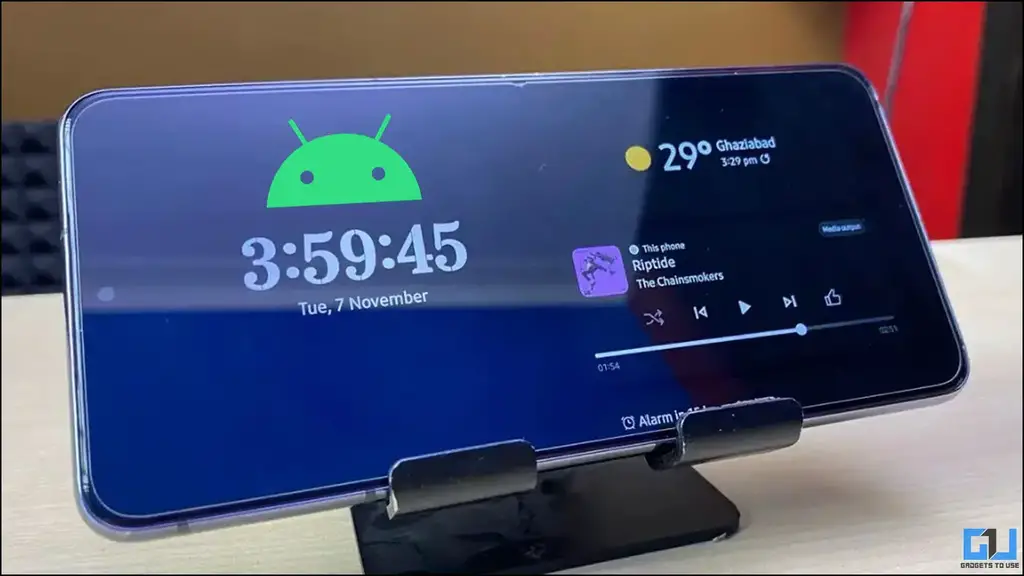
iOS 17의 대기 모드란 무엇인가요?
대기 모드는 iPhone이 가로 모드로 충전되어 있는 동안 날씨, 이미지, 사진 등의 정보를 표시하는 맞춤형 시계로 변신합니다. 쉽게 말해, 충전 중일 때 iPhone이 텅 빈 검은 화면 대신 나만의 탁상 시계가 되는 것입니다. 이 기능은 iOS 17에서만 사용할 수 있지만, 앱 개발자들은 이 기능을 복제하여 모든 Android 휴대폰에서 사용할 수 있도록 했습니다.
주요 내용
- 대기 모드는 충전하는 동안 다양한 기기 정보와 함께 개인화된 디스플레이 시계를 제공합니다.
- 휴대전화를 가로 모드로 충전하면 자동으로 활성화됩니다.
- 타사 앱을 설치하고 항상 표시를 사용자 지정하여 모든 Android 휴대폰에서 이 경험을 재현할 수 있습니다.
모든 Android 휴대폰에서 iOS 17 대기 모드를 사용하려면 어떻게 해야 하나요?
Android 휴대폰에서 iOS 17과 유사한 대기 모드를 사용하려면 특정 타사 앱을 설치하거나 기존의 항상 표시 설정을 구성하여 환경을 복제해야 합니다. 이를 위한 다양한 방법을 살펴보겠습니다.
방법 1 – 타사 Android 앱 사용
대기 모드 프로는 iOS 17의 대기 모드를 Android 기기에 제공하는 훌륭한 무료 타사 앱입니다. 이 앱은 iOS의 원래 대기 모드보다 더 많은 사용자 지정 기능 및 위젯(미디어 플레이어, 배터리 표시기, 날씨 등)을 제공합니다. 스탠바이 모어 프로 앱을 설치하는 방법은 다음과 같습니다.
1. 설치 대기 모드 프로 를 다운로드하세요.
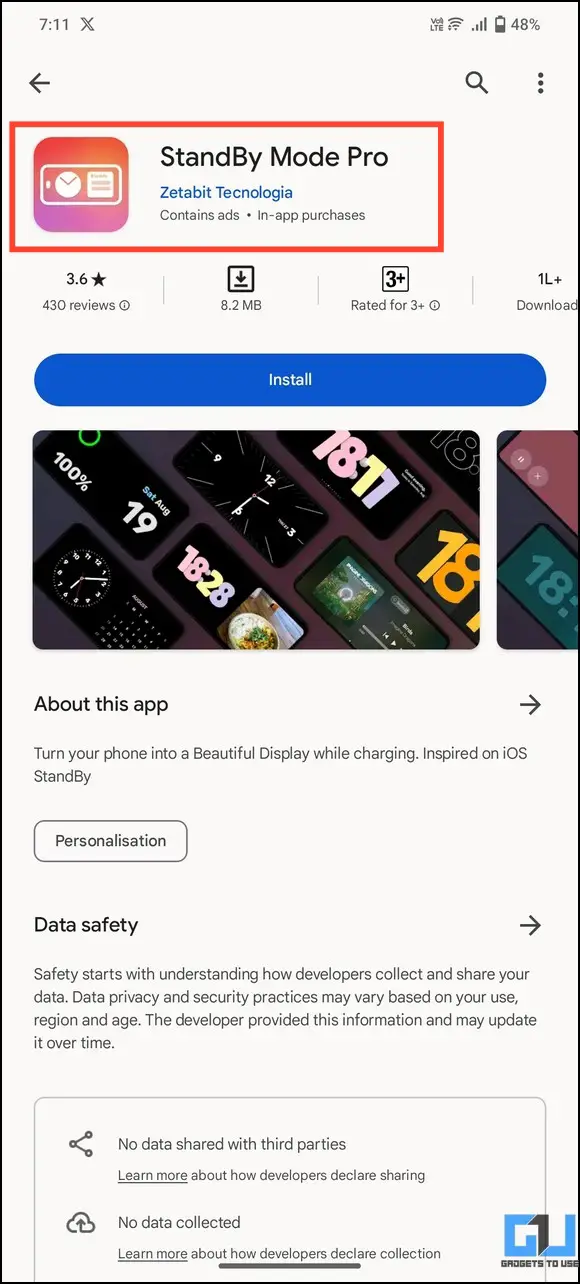
2. 설치된 앱을 열고 계속하기.
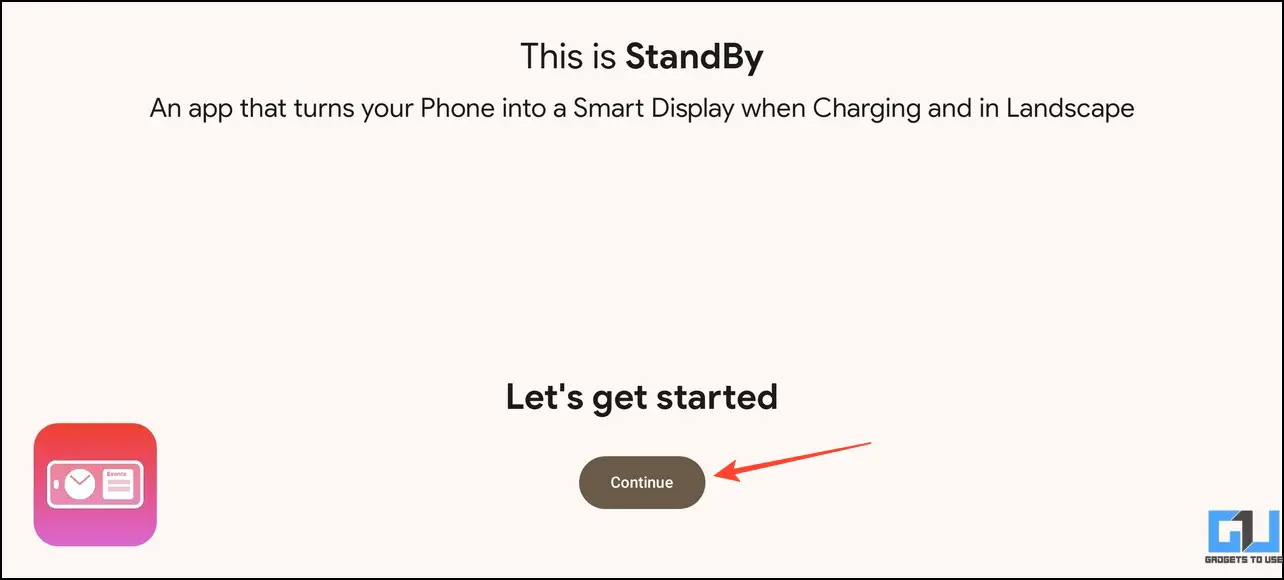
3. 필요한 정보 제공 권한 을 입력하라는 메시지가 표시되면 앱으로 이동합니다.
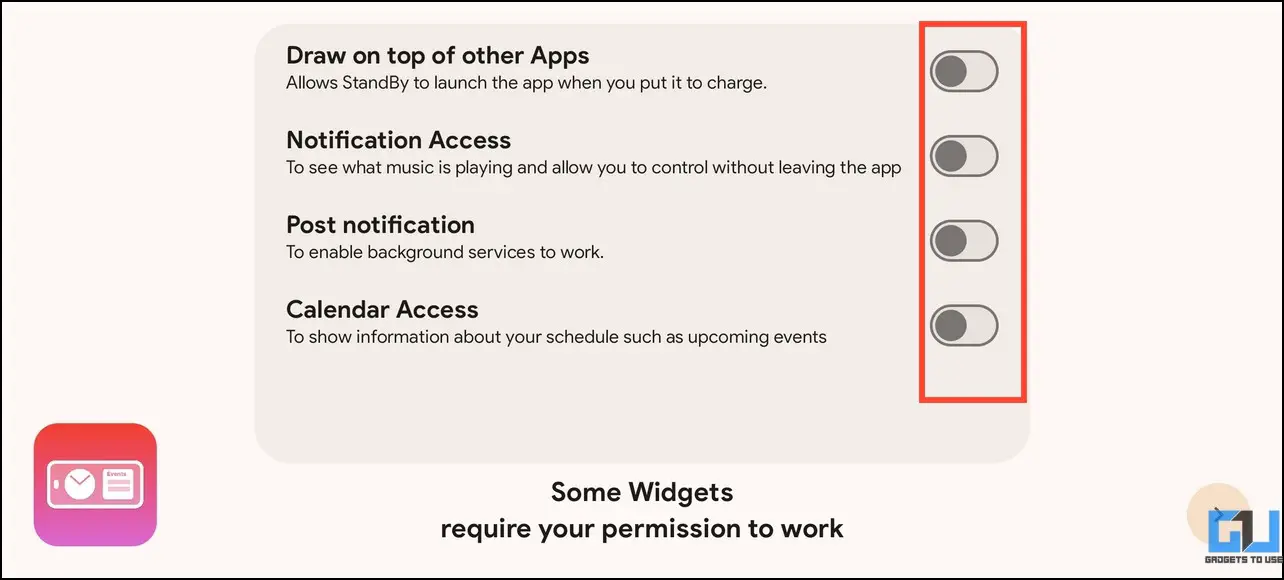
4. 다음으로 측면 편집 를 클릭하여 대기 모드 레이아웃의 왼쪽을 편집합니다.
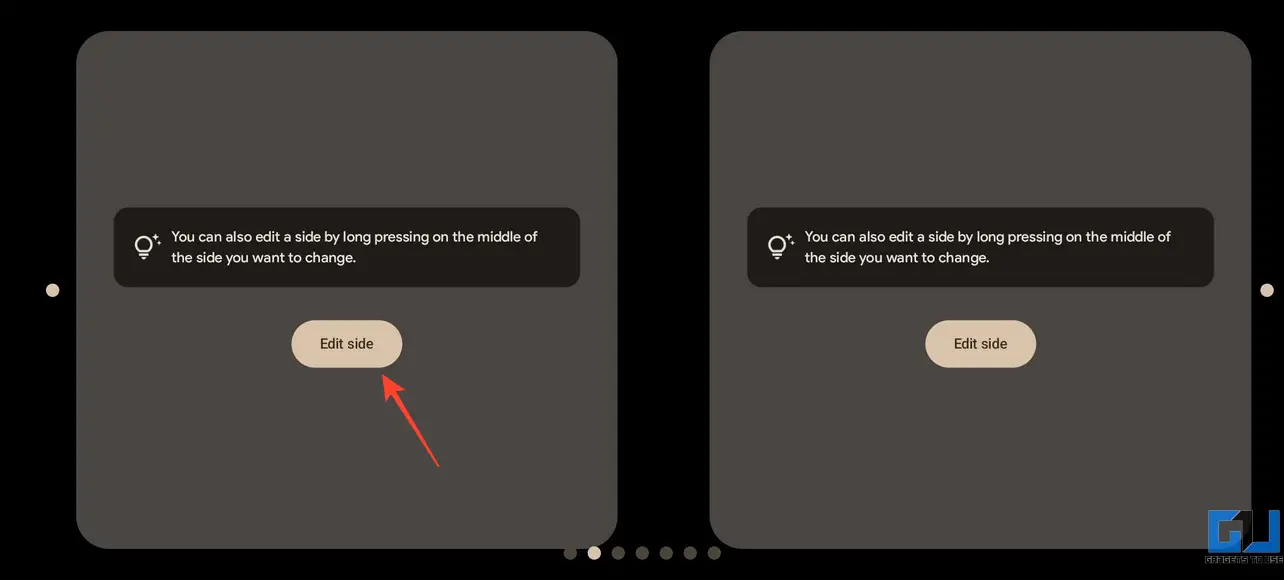
5. 탭 위젯 추가.
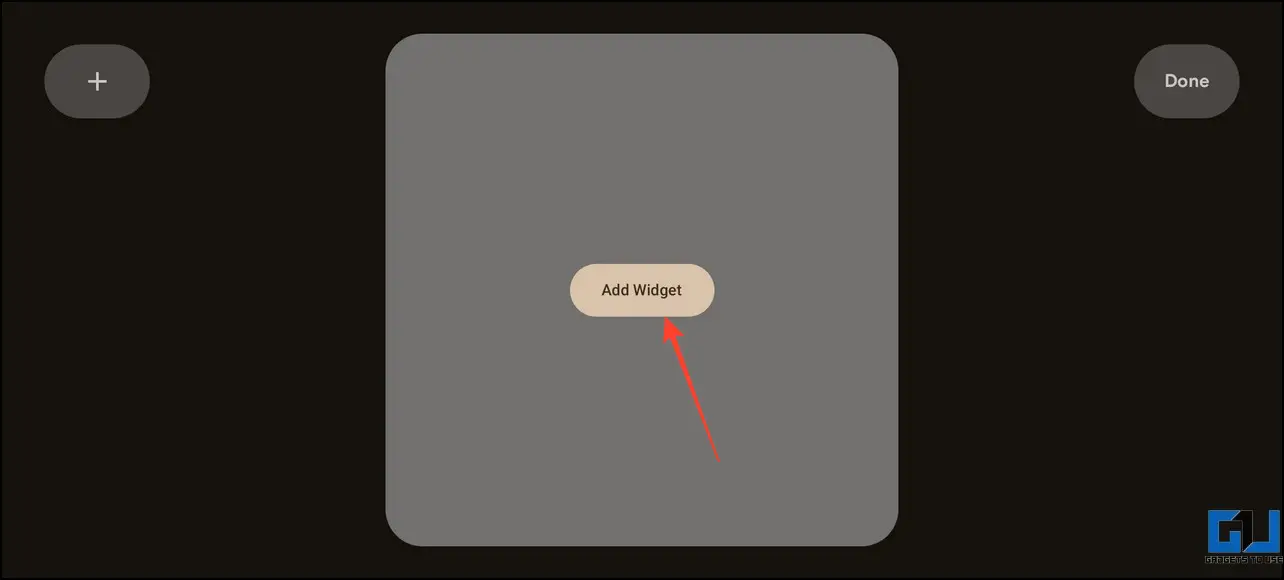
6. 디지털 시계, 아날로그 시계, 업무, 미디어, 배터리, 날씨의 방대한 라이브러리에서 원하는 위젯을 찾아서 선택하세요. 탭 추가 를 추가하여 레이아웃에 할당합니다.
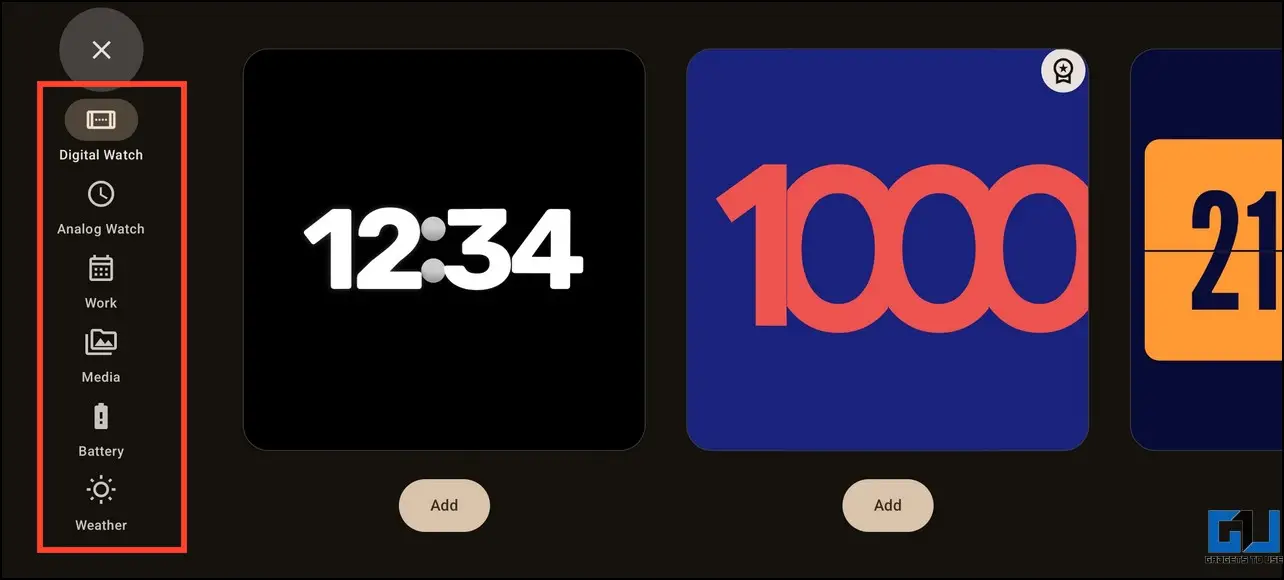
7. 탭 완료 를 클릭하여 변경 사항을 저장합니다.
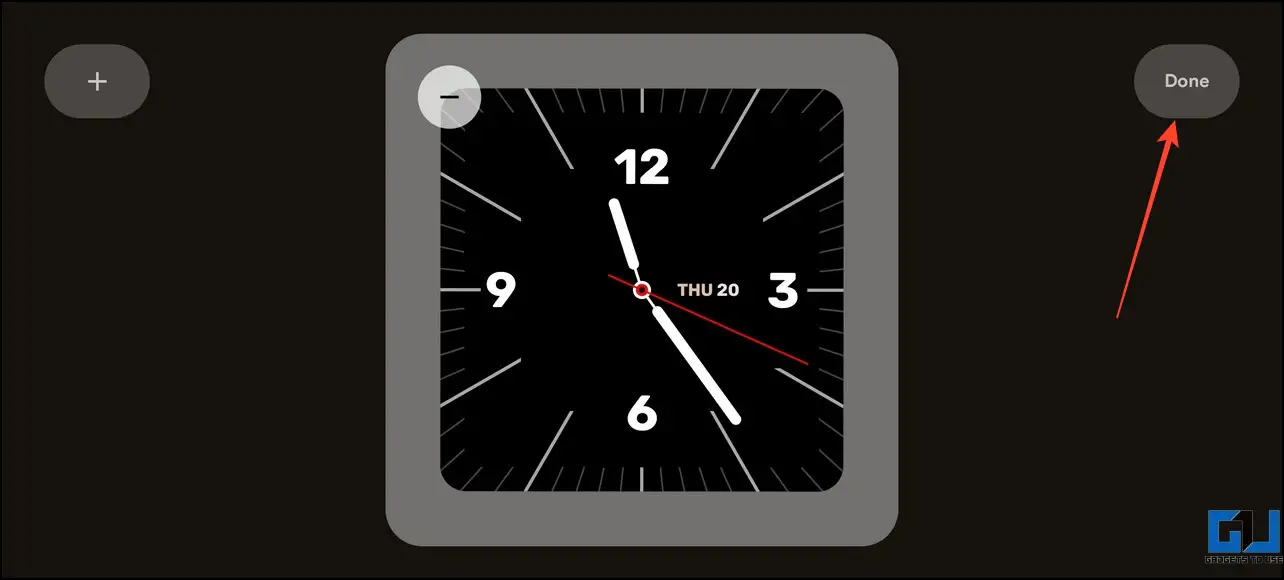
8. 레이아웃의 오른쪽에 다른 위젯을 할당하려면 단계를 반복합니다.
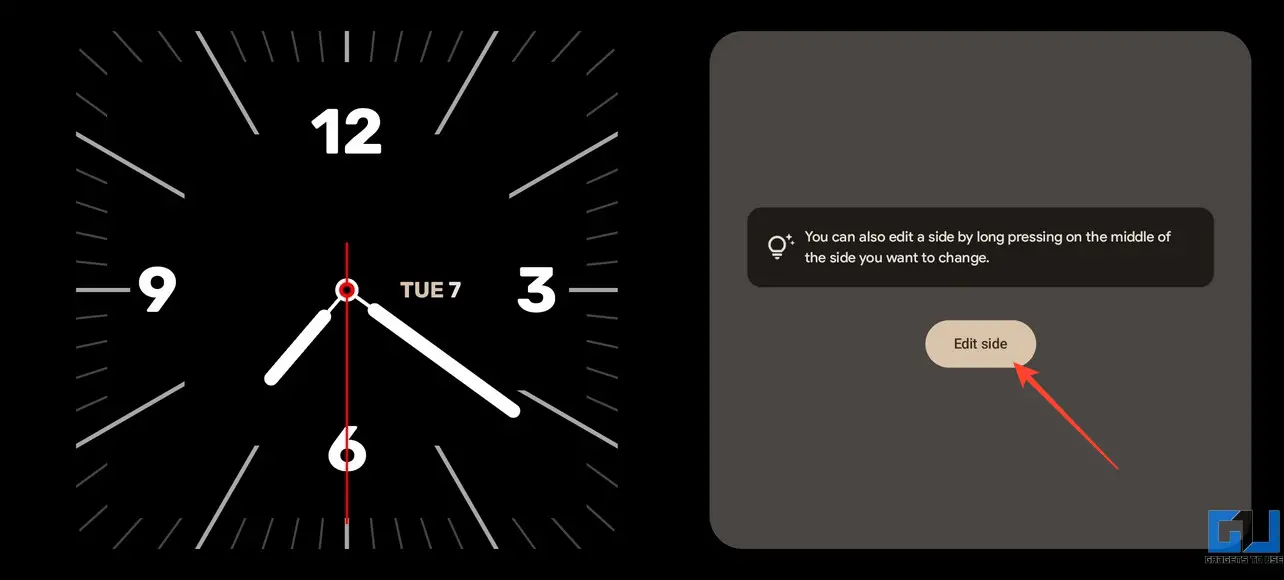
9. 또한 다음을 수행할 수도 있습니다. 위로 스와이프 양쪽으로 스와이프하여 보조 위젯을 구성합니다.
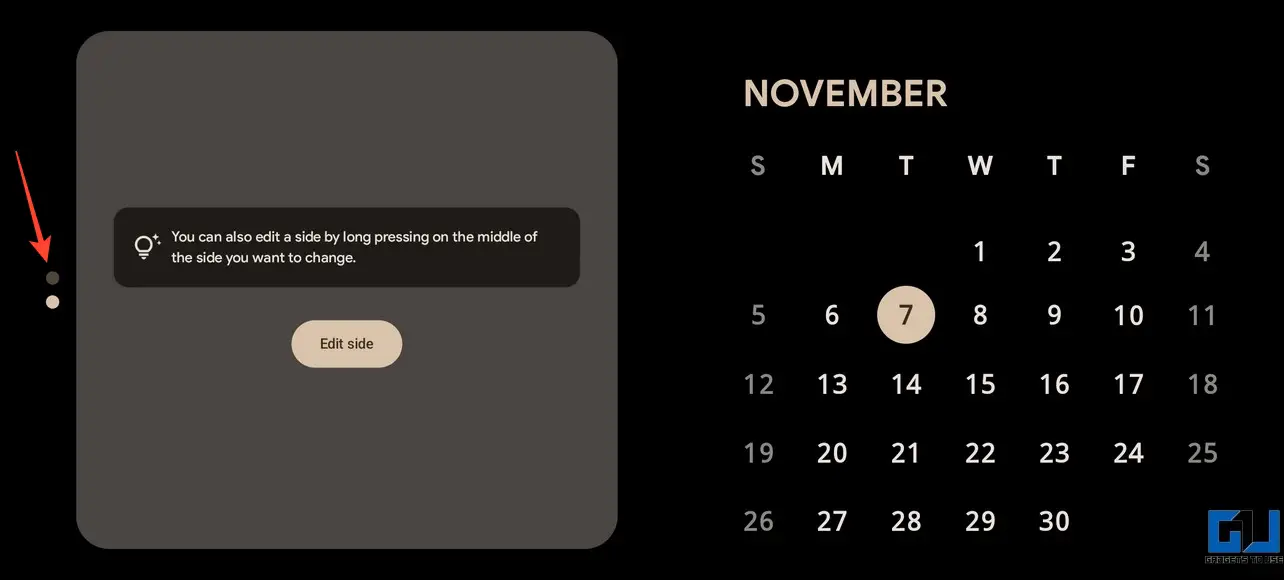
10. 이제 끝났습니다! 대기 모드 프로 앱을 사용하여 Android 휴대폰에서 대기 모드를 성공적으로 설정했습니다. 휴대폰을 충전기에 연결하고 대기 모드가 실제로 작동하는지 확인하세요.
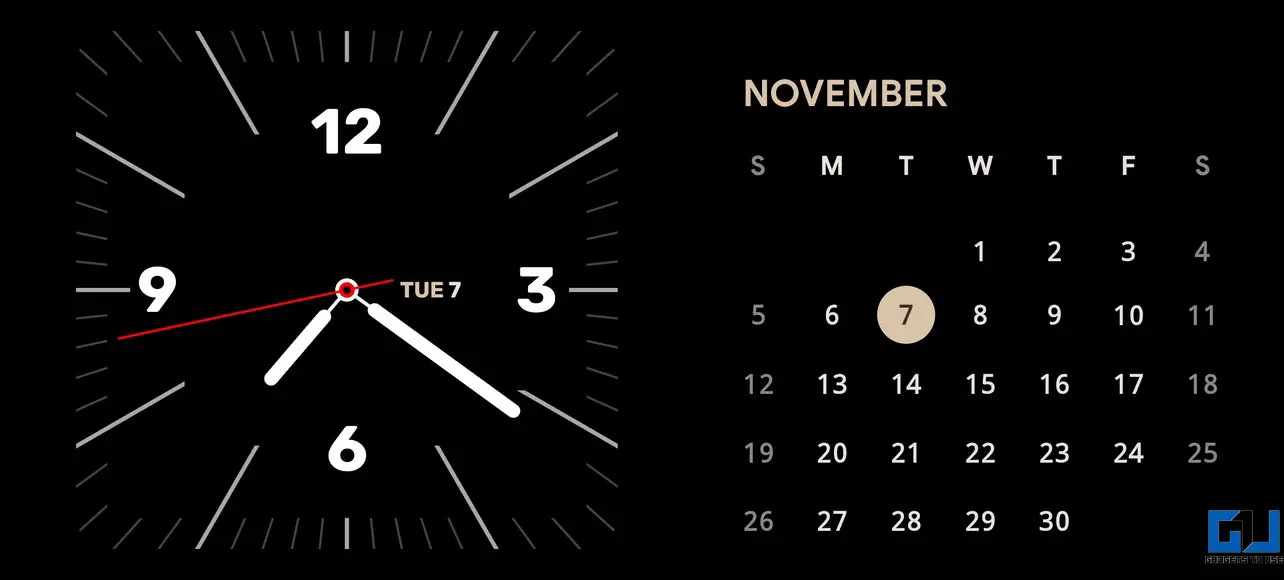
방법 2 – 삼성 갤럭시 디바이스에서 대기 모드 활성화하기
삼성 디바이스에는 iOS만큼 사용자 지정할 수는 없지만 비슷한 경험을 제공하는 대기 모드가 내장되어 있습니다. 삼성 스마트폰에서 대기 모드를 활성화하고 맞춤 설정하려면 다음 단계를 따르세요.
1. 설정 앱을 열고 잠금 화면.
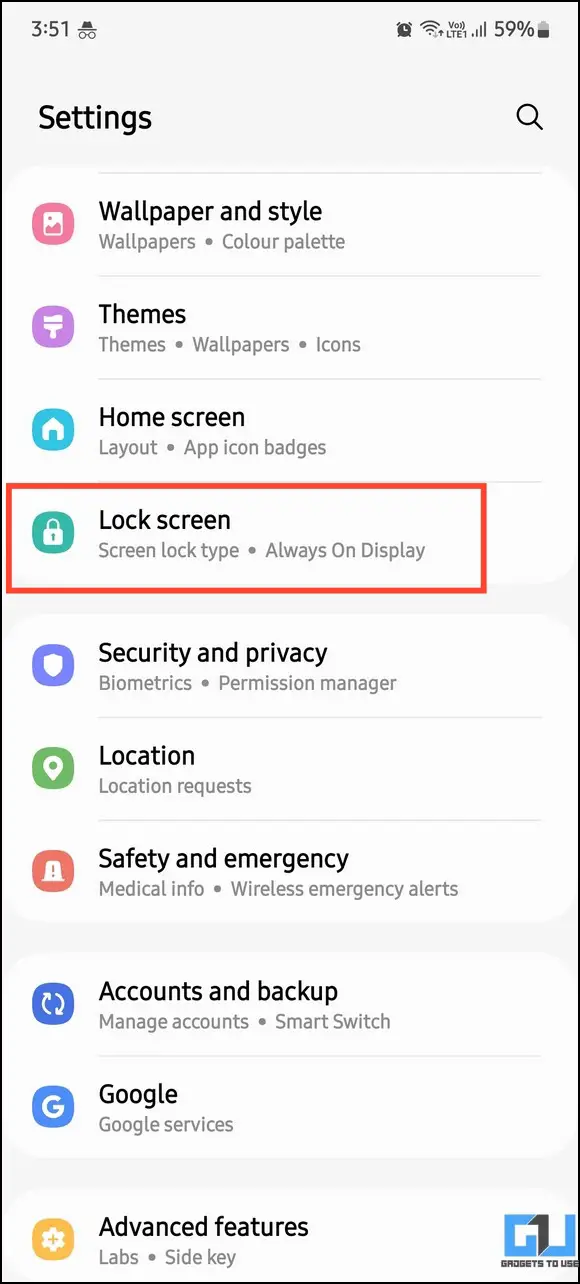
2. 이동 항상 표시 를 탭하고 화면 방향 를 방문하여 구성합니다.
3. 방향을 다음과 같이 설정합니다. 랜드스케이프 을 클릭하고 알림, 시계, 음악 정보 표시 토글을 활성화합니다.
4. 끝났습니다! 기기가 유휴 모드로 전환되고 몇 초 안에 iOS 17 스타일의 AOD가 표시됩니다.
방법 3 – 모든 Android 휴대폰에서 대기 모드를 복제하도록 AOD 사용자 지정하기
Android 휴대폰에서 iOS 17의 대기 모드를 복제하는 또 다른 멋진 방법은 항상 표시 설정을 맞춤 설정하는 것입니다. 휴대폰의 설정으로 이동하여 항상 표시하기를 탭하여 맞춤 설정합니다. 다음과 같이 하세요:
1. 설정 앱을 열고 잠금 화면 및 배경화면.
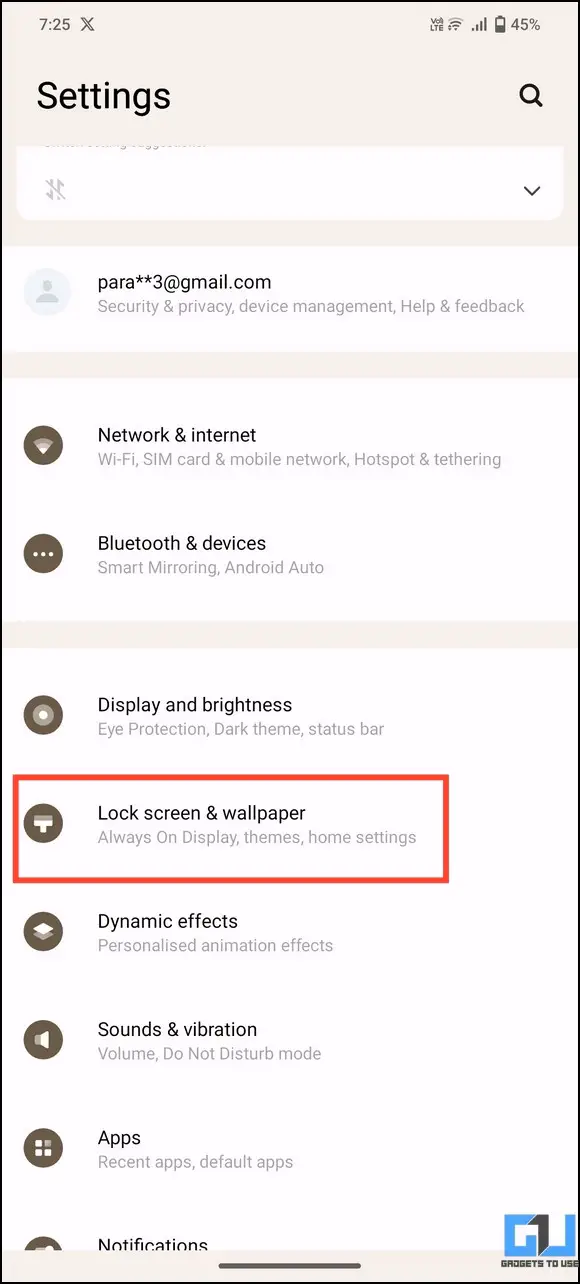
2. 다음으로 이동합니다. 항상 표시 를 탭하고 화면 밖 스타일 를 방문하여 개인화할 수 있습니다.
3. 원하는 스타일을 선택하고 표시 모드를 ‘하루 종일 표시.’
4. 마지막으로 대기 모드를 사용하는 동안 알림을 받으려면 AOD에 대한 알림을 활성화합니다.
보너스: iOS 16 및 이전 기기에서 대기 모드 사용하기
iOS 17과 호환되지 않는 구형 iPhone을 사용 중이신가요? iOS 16 이하 모델에서 대기 모드를 경험하고 싶으신가요? 걱정하지 마세요. 이 가이드를 통해 iOS 16 이전 iPhone에서 대기 모드를 사용하는 정확한 단계를 확인하세요.

자주 묻는 질문
Q. Android 휴대폰에서 iOS 17 대기 모드를 사용하려면 어떻게 해야 하나요?
대기 모드 프로를 사용하거나 기존의 항상 켜짐 디스플레이 설정을 구성하여 모든 Android 기기에서 iOS 대기 모드를 사용할 수 있습니다. 자세한 내용은 위에 나열된 방법을 참조하세요.
Q. 삼성 휴대폰에 iOS 17 대기 모드를 설치할 수 있나요?
예. 삼성 갤럭시 휴대폰에서 항상 켜짐 디스플레이 기능을 사용자 지정하여 대기 모드를 복제할 수 있습니다. 잠금 화면 설정으로 이동하여 항상 표시를 탭하여 맞춤 설정하세요.
Q. iPhone에서 충전하지 않고 대기 모드를 사용하려면 어떻게 해야 하나요?
안타깝게도 iPhone의 대기 모드는 충전을 위해 플러그를 꽂아 놓은 상태에서만 작동합니다.
Q. 대기 모드가 스마트폰의 배터리 상태에 영향을 미칠 수 있나요?
iPhone의 대기 모드는 전력을 절약하도록 설계되었습니다. 시계는 유휴 충전 중에 유용한 정보를 표시합니다. 그러나 타사 앱을 사용하여 대기 모드 기능을 시뮬레이션하면 장기적으로 Android 휴대폰의 배터리에 영향을 미칠 수 있습니다.
마무리: 충전을 더 유용하게 활용하세요!
충전하는 동안 안드로이드 휴대폰에서 iOS17과 유사한 대기 모드를 사용해 보셨기를 바랍니다. 유용하게 사용하셨다면 친구들에게 널리 알려주시고, 더 많은 정보를 얻으시려면 GadgetsToUse를 구독해 주세요. 또한, 아래 링크에서 인기 있는 Android 팁과 요령을 확인하는 것도 잊지 마세요:
관심이 있으신가요?
- 안드로이드폰에서 노치 영역을 활용하는 5가지 스마트한 방법
- Android에서 Wi-Fi와 핫스팟을 동시에 사용하는 3가지 방법
- Android에서 알림을 자동으로 지우는 3가지 방법
- 픽셀 또는 Android 기기에서 두 번 탭하여 잠그는 3가지 방법